|
1,2,3... JE SUIS LÀ! 
qui puoi trovare qualche risposta ai tuoi dubbi. Se l'argomento che ti interessa non è presente, ti prego di segnalarmelo. Questo tutorial è stato creato con Corel X6 e tradotto con CorelX e CorelX7, ma può essere realizzato anche con le altre versioni di PSP. Dalla versione X4, il comando Immagine>Rifletti è stato sostituito con Immagine>Capovolgi in orizzontale, e il comando Immagine>Capovolgi con Immagine>Capovolgi in verticale. Nelle versioni X5 e X6, le funzioni sono state migliorate rendendo disponibile il menu Oggetti. Con la versione X7 sono tornati i comandi Immagine>Rifletti e Immagine>Capovolgi, ma con nuove funzioni. Vedi la scheda sull'argomento qui  traduzione in francese qui traduzione in francese qui Le vostre versioni qui Le vostre versioni quiOccorrente: Materiale: qui Per i tubes grazie Lana (LD-model-822), VioletVixen (Beach00003_VioletVixenMist11) e Jewel PIT_jewels257), per la maschera grazie Beatrice (OBG_MASK_211). Il testo non è firmato. (in questa pagina trovi i links dei siti dei creatori dei materiali) Filtri in caso di dubbi, ricorda di consultare la mia sezione filtri qui Filters Unlimited 2.0 qui Mehdi - Wavy Lab qui Mura's Meister - Copies qui &<Bkg Designer sf10IV> - @Easy Corner UpperLeft (da importare in Unlimited) qui &<Bkg Kaleidoscope> - @BlueBerry Pye (da importare in Unlimited) qui &<Bkg Designer sf10I> - Corner Right Wrap (da importare in Unlimited) qui AlphaWorks - Horizontal FadeOut qui L&K's - L&K's Katharina qui Flaming Pear - India Ink qui AP 01 [Innovations] - Distort-WavyCity qui Nik Software - Color Efex qui I filtri Alphaworks si possono usare da soli o importati in Filters Unlimited (come fare vedi qui) Se un filtro fornito appare con questa icona  Se vuoi usare altri colori, non esitare a cambiare le modalità di miscelatura e l'opacità dei livelli. Nelle ultime versioni di PSP non c'è il gradiente di primo piano/sfondo (Corel_06_029) Puoi usare i gradienti delle versioni precedenti. Trovi qui i gradienti Corel X. i risultati degli effetti variano utilizzando le versioni meno recenti di PSP. Apri la maschera in PSP e minimizzala con il resto del materiale. Imposta il colore di primo piano con #019894, e il colore di sfondo con #5efef4. 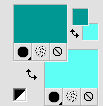 1. Apri una nuova immagine trasparente 800 x 600 pixels. Effetti>Plugins>Mehdi - Wavy Lab Questo filtro crea gradienti con i colori della paletta; il primo è il colore di sfondo, il secondo quello di primo piano; cambia l'ultimo colore creato dal filtro con il colore bianco #ffffff. 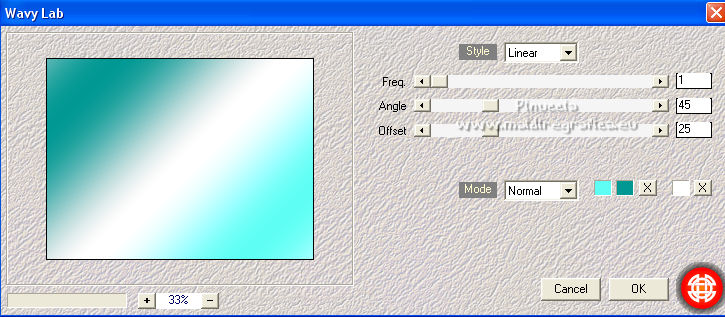 2. Livelli>Duplica. Effetti>Plugins>Filters Unlimited 2.0 - &<Kaleidoscope> - EasyCorner UpperLeft. 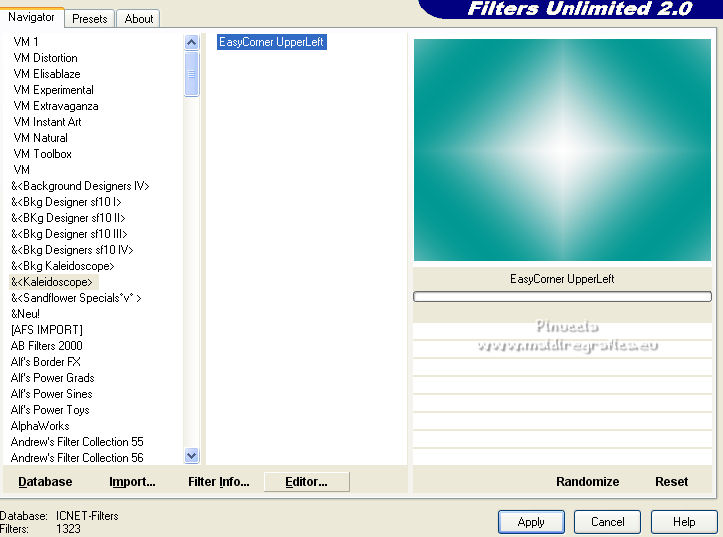 nota: questo effetto è una manipolazione effettuata negli anni. Se importi l'effetto FFGXaggerate.ffx contenuto nella raccolta &<Bkg Designer sf10IV>, l'effetto si posiziona sotto Kaleidoscope con il nome EasyCorner UpperLeft. Puoi verificare questa informazione, cliccando su Filter Info 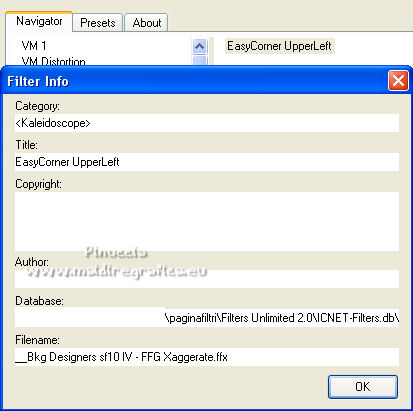 In realtà si tratta dell'effetto @EasyCorner UpperLeft, contenuto nella raccolta &<Bkg Designer sf10IV> E' probabile che, se sei abituato a importare in Unlimited tutta la cartella, non ti accorgeresti di questa anomalia. 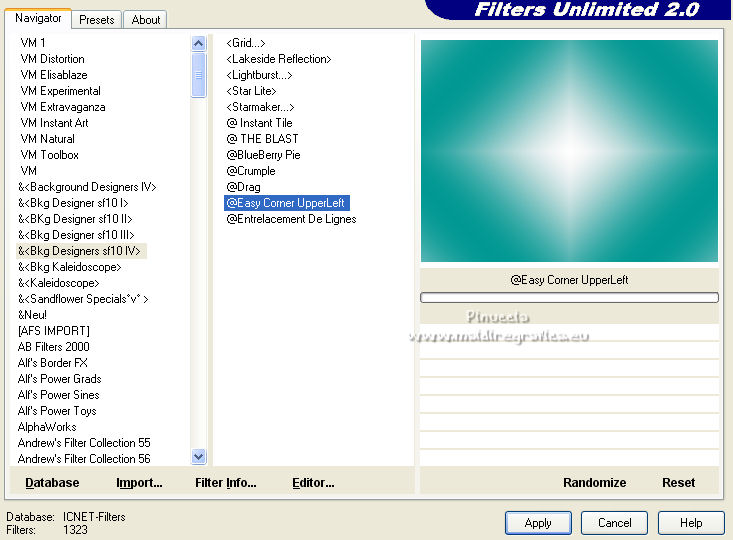 Effetti>Plugins>Filters Unlimited 2.0 - &<Bkg Kaleidoscope> - @BlueBerry Pie. 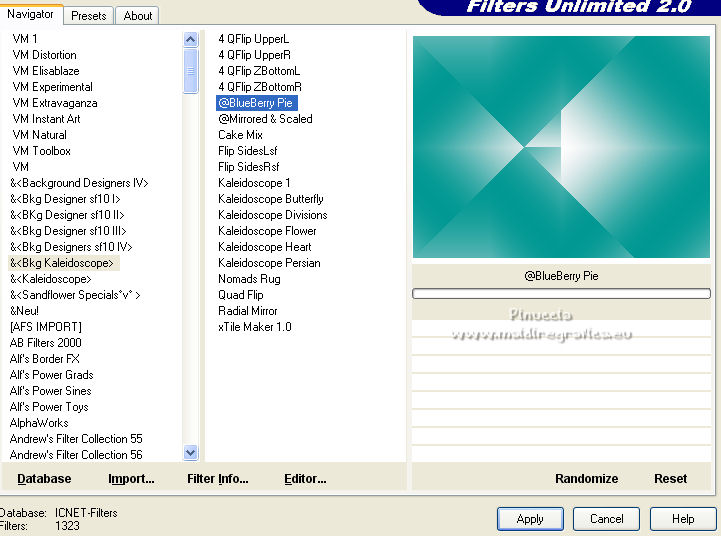 Effetti>Effetti di immagine>Motivo unico.  3. Effets>Modules Externes>Filters Unlimited 2.0 - &<Bkg Designer sf10I> - Corner Right Wrap. 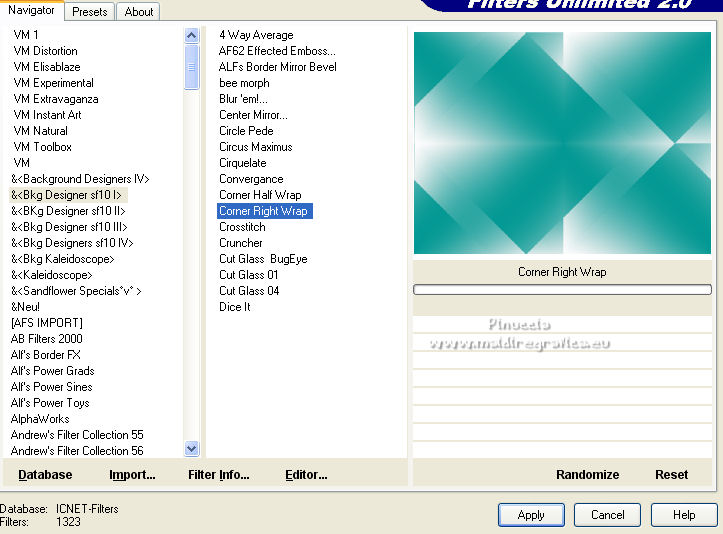 Effets>Modules Externes>AlphaWorks - Horizontal FadeOut. 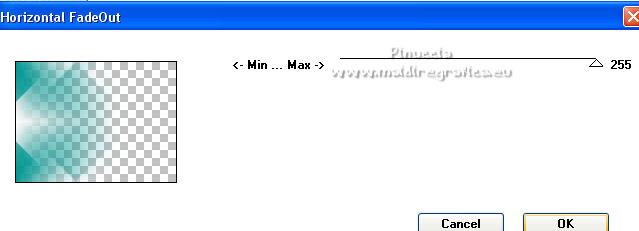 Livelli>Duplica. Effetti>Plugins>Flaming Pear - India Ink/Bayer. 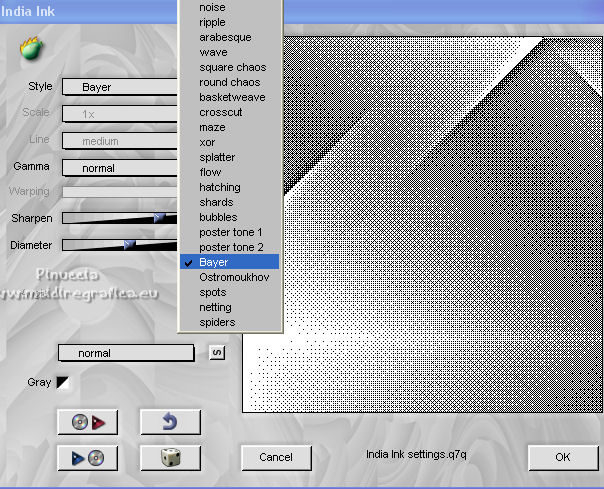 Cambia la modalità di miscelatura di questo livello in Sovrapponi. ecco la prima differenza secondo la versione di PSP utilizzata. Con PSPX7  Con le versioni precedenti. 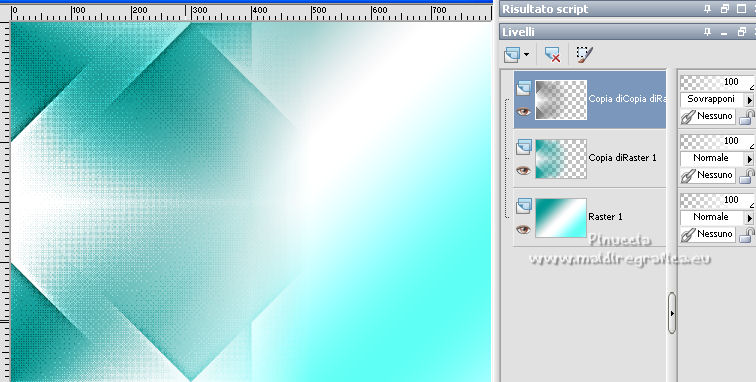 4. Attiva il livello Raster 1. 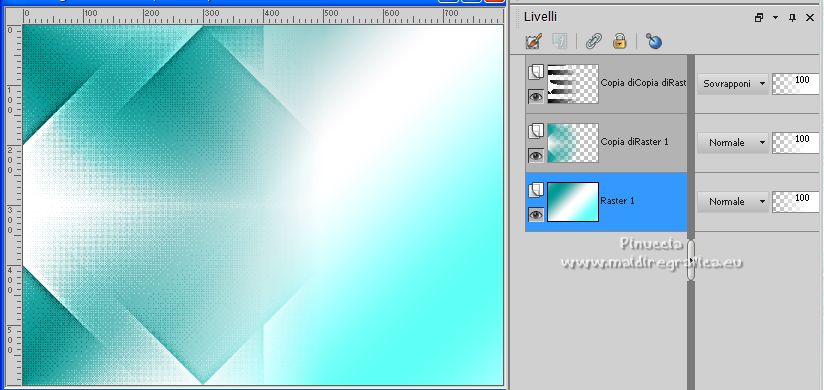 con le versioni precedenti 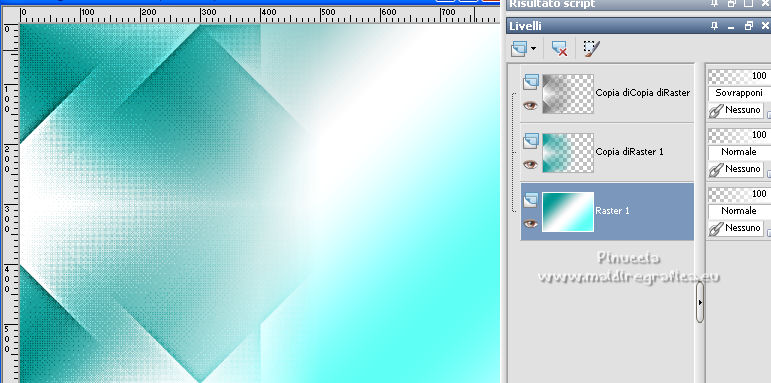 Effetti>Plugins>AP 01 [Innovations] - Distort-WavyCity 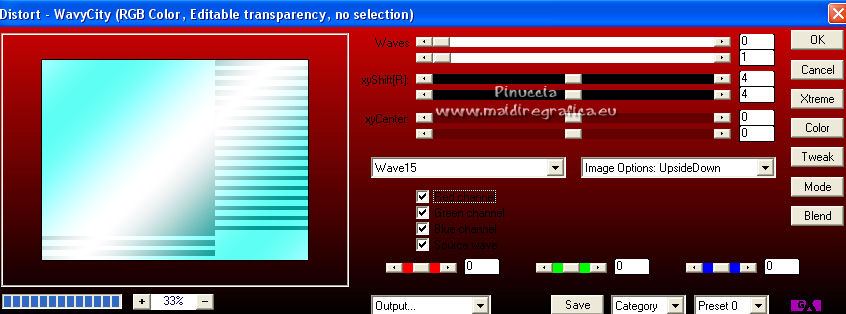 Effetti>Effetti di immagine>Motivo unico. 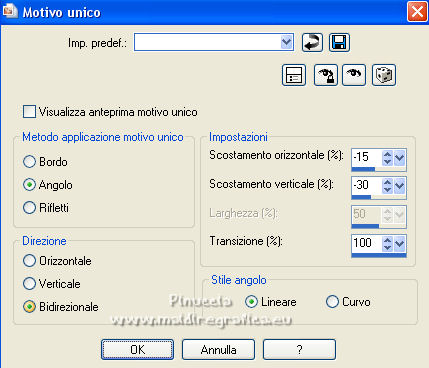 5. Effetti>Plugins>L&K's - L&K's Katharina.  Effetti>Effetti di bordo>Aumenta. Livelli>Duplica. Cambia la modalità di miscelatura di questo livello in Moltiplica. Livelli>Unisci>Unisci giù. 6. Attiva il livello superiore (Copia 2 di Raster 1). 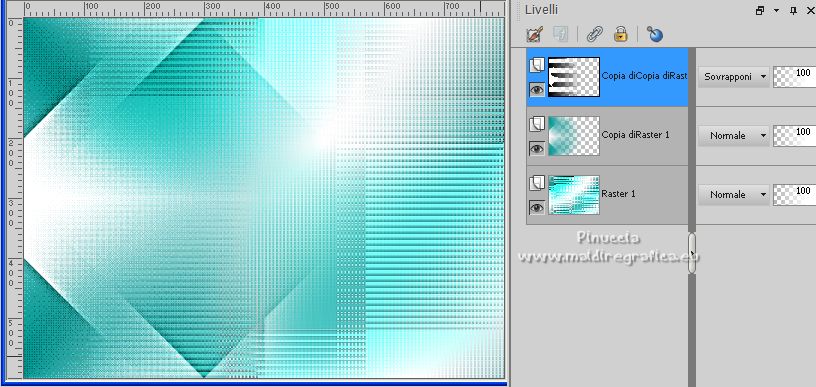 con le versioni precedenti. 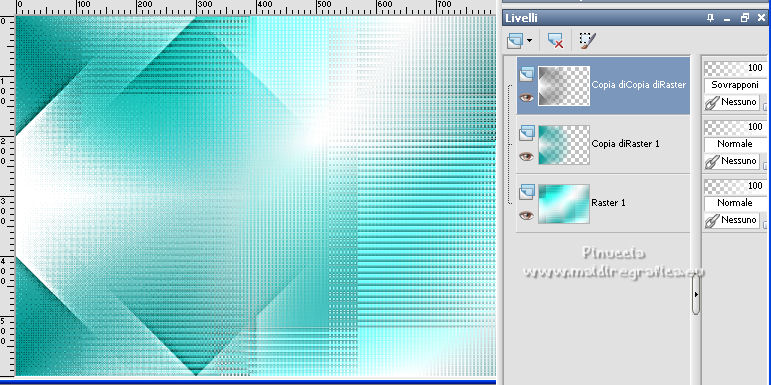 Livelli>Nuovo livello raster. Attiva lo strumento Selezione  (non importa il tipo di selezione impostato, perchè con la selezione personalizzata si ottiene sempre un rettangolo) clicca sull'icona Selezione personalizzata  e imposta i seguenti settaggi.  Passa il colore di primo piano a Gradiente di primo piano/sfondo, stile Lineare.  Riempi  la selezione con il gradiente. la selezione con il gradiente.Selezione>Deseleziona. 7. Effetti>Effetti di distorsione>Onda. 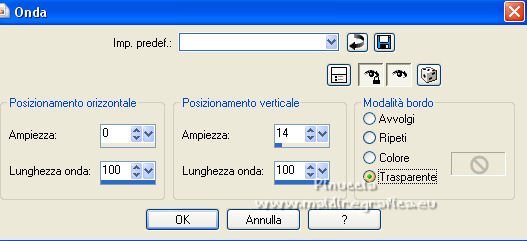 Effetti>Plugins>Mura's Meister - Copies BG color #019894. 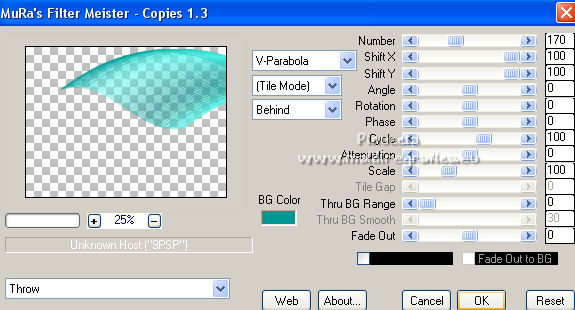 Effetti>Effetti di riflesso>Specchio rotante. 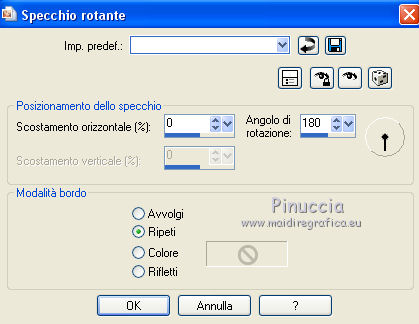 Effetti>Effetti geometrici>Cerchio.  Effetti>Effetti di distorsione>Stringi (Compressione nelle versioni più recenti).   Oggetti>Allinea>Superiore. Se stai lavorando con una precedente versione di PSP che non rende disponibile il menu Oggetti, attiva lo strumento Puntatore  e imposta a 0,00 la Posizione Y. 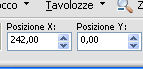 Di nuovo Effetti>Effetti geometrici>Cerchio, con i settaggi precedenti. Risultato con PSPX7. 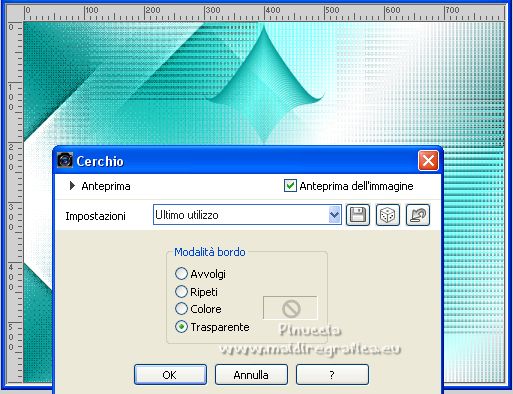 Con le versioni meno recenti  7. Livelli>Duplica. Immagine>Capovolgi. Livelli>Unisci>Unisci giù. Livelli>Duplica. Immagine>Ruota per gradi - 90 gradi a destra.  Livelli>Unisci>Unisci giù. Livelli>Duplica. Immagine>Ruota per gradi - 45 gradi a destra.  Livelli>Disponi>Sposta giù. Regola>Messa a fuoco>Metti a fuoco. Effetti>Effetti 3D>Sfalsa ombra.  9. Attiva il livello superiore. 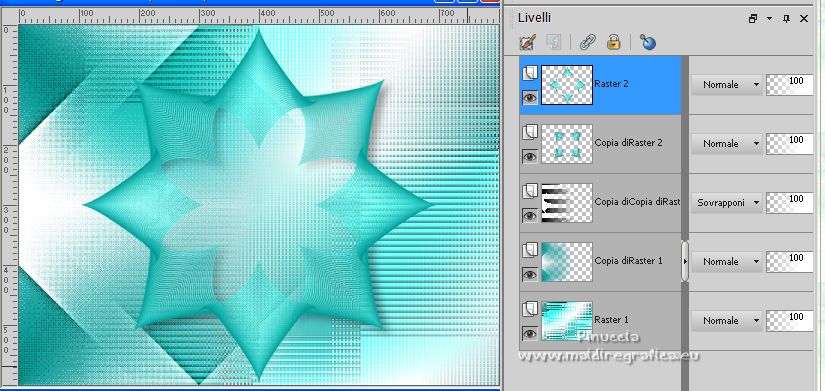 Con le versioni meno recenti 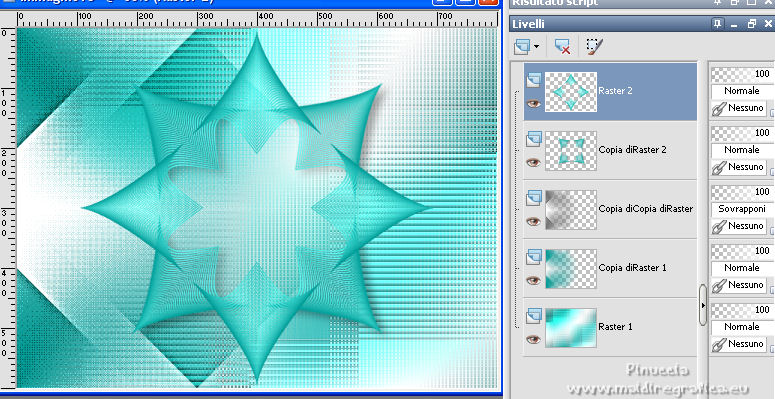 Regola>Messa a fuoco>Metti a fuoco. Effetti>Effetti 3D>Sfalsa ombra, con i settaggi precedenti.  Livelli>Unisci>Unisci giù. 10. Apri il misted Beach00003_VioletVixenMist11 e vai a Modifica>Copia. Torna al tuo lavoro e vai a Modifica>Icolla come nuovo livello. Immagine>Ridimensiona, al 60%, tutti i livelli non selezionato. Regola>Messa a fuoco>Metti a fuoco. Livelli>Disponi>Sposta giù. 11. Apri il tube PIT_jewels257 e vai a Modifica>Copia. Torna al tuo lavoro e vai a Modifica>Icolla come nuovo livello. Immagine>Ridimensiona, al 50%, tutti i livelli non selezionato. Livelli>Disponi>Porta in alto. Effetti>Effetti di immagine>Scostamento. 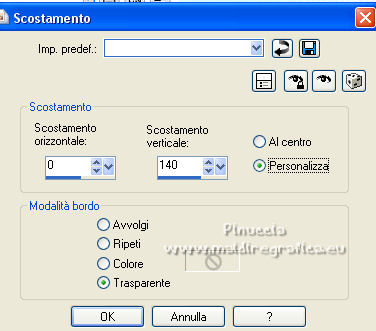 Regola>Messa a fuoco>Metti a fuoco. Effetti>Effetti 3D>Sfalsa ombra, con i settaggi precedenti. 12. Livelli>Duplica. Immagine>Capovolgi. Livelli>Unisci>Unisci giù. Livelli>Duplica. Immagine>Ruota per gradi - 90 gradi a destra.  Livelli>Unisci>Unisci giù. Cambia la modalità di miscelatura di questo livello in Luminanza (esistente). 13. Apri il testo Je suis la, e vai a Modifica>Copia. Torna al tuo lavoro e vai a Modifica>Icolla come nuovo livello. Immagine>Ridimensiona, al 125%, tutti i livelli non selezionato. Regola>Messa a fuoco>Metti a fuoco. Effetti>Effetti di immagine>Scostamento.  14. Livelli>Nuovo livello raster. Imposta il colore di primo piano con il colore bianco #ffffff. Riempi  il livello con il colore bianco. il livello con il colore bianco.Livelli>Nuovo livello maschera>Da immagine. Apri il menu sotto la finestra di origine e vedrai la lista dei files aperti. Seleziona la maschera OBG_MASK_211.  Livelli>Unisci>Unisci gruppo. Effetti>Effetti di distorsione>Onda.  Effetti>Effetti di immagine>Scostamento.  15. Per i bordi, imposta il colore di primo piano con #019894, e il colore di sfondo con il colore bianco #ffffff. 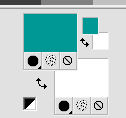 Passa il colore di primo piano a Gradiente di primo piano/sfondo, stile Lineare.  Immagine>Aggiungi bordatura, 1 pixel, simmetriche, colore di primo piano #019894. Immagine>Aggiungi bordatura, 4 pixels, simmetriche, colore bianco #ffffff. Immagine>Aggiungi bordatura, 1 pixel, simmetriche, colore #019894. Immagine>Aggiungi bordatura, 8 pixels, simmetriche, colore bianco #ffffff. Attiva lo strumento Bacchetta magica  e clicca nell'ultimo bordo per selezionarlo. Regola>Aggiungi/Rimuovi disturbo>Aggiungi disturbo.  Effetti>Effetti di bordo>Aumenta. Selezione>Deseleziona. 16. Immagine>Aggiungi bordatura, 1 pixel, simmetriche, colore di primo piano #019894. Immagine>Aggiungi bordatura, 4 pixels, simmetriche, colore bianco #ffffff. Immagine>Aggiungi bordatura, 1 pixel, simmetriche, colore #019894. Immagine>Aggiungi bordatura, 45 pixels, simmetriche, colore bianco #ffffff. Seleziona l'ultimo bordo con la bacchetta magica  Riempi  la selezione con il gradiente. la selezione con il gradiente.Selezione>Innalza selezione a livello. 17. Effetti>Plugins>Flaming Pear - India Ink.  Cambia la modalità di miscelatura di questo livello in Luce diffusa. Mantieni selezionato, e attiva il livello inferiore. Effetti>Plugins>Filters Unlimited 2.0 - Button & Frames - Glass Frame 2.  Selezione>Deseleziona. 18. Immagine>Aggiungi bordatura, 1 pixel, simmetriche, colore di primo piano #019894. Apri il tube LD-model-822, cancella il watermark e vai a Modifica>Copia. Torna al tuo lavoro e vai a Modifica>Incolla come nuovo livello. Immagine>Ridimensiona, al 75%, tutti i livelli non selezionato. Immagine>Rifletti. 19. Effetti>Effetti di immagine>Scostamento. 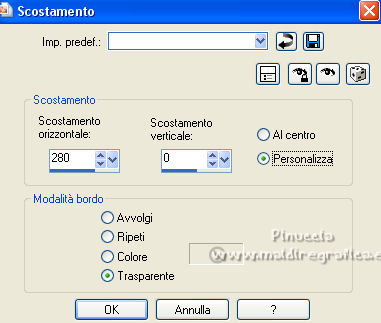 Regola>Messa a fuoco>Metti a fuoco. Effetti>Effetti 3D>Sfalsa ombra.  Livelli>Unisci>Unisci visibile. 20. Effetti>Plugins>Nik Software - Color Efex Pro Bi-Color Filters 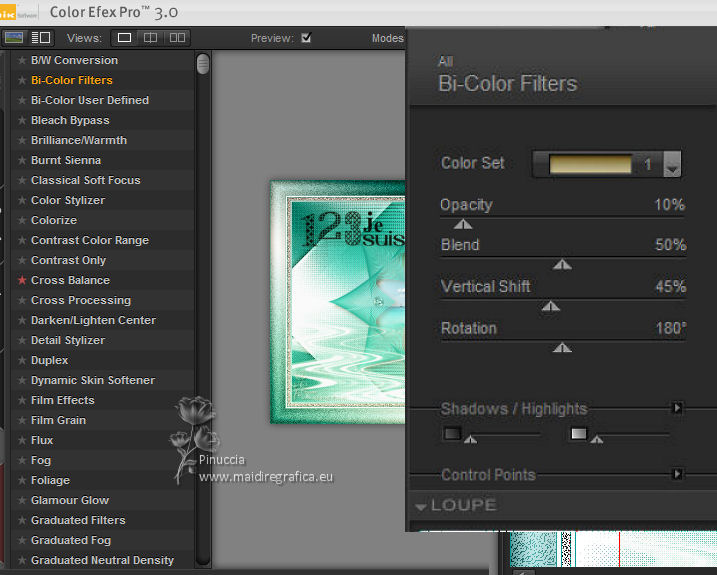 Firma il tuo lavoro e salva in formato jpg. Per i tubes di questo esempio grazie CibiBijoux e Sonia (avec PSPX7)  Per i tubes di questo esempio grazie Luz Cristina e Sonia (avec PSPX2)   Le vostre versioni qui Le vostre versioni qui Puoi scrivermi se hai problemi o dubbi, o trovi un link che non funziona, o soltanto per un saluto. 16 Agosto 2022 |

 Versione con le versioni precedenti di PSP
Versione con le versioni precedenti di PSP


